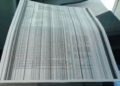Для доступа к настройкам BIOS на ноутбуке HP достаточно правильно выбрать момент и знать последовательность действий. Обычно вход в BIOS осуществляется при запуске устройства. Нажмите кнопку включения и сразу начинайте регулярно нажимать клавишу Esc или F10, чтобы открыть меню запуска или перейти в настройки BIOS.
Важно быстро реагировать, так как меню появляется всего за несколько секунд после нажатия кнопки питания. На большинстве моделей HP первым делом отображается меню, где можно выбрать режим входа в BIOS. Если загрузка уже началась, перезагрузите ноутбук иTry again, тщательно следя за появлением подсказки на экране.
Помните, что удержание клавиши во время перезапуска иногда позволяет попасть в BIOS напрямую, минуя меню загрузки. Однако для большинства моделей рекомендуется именно быстрая последовательность нажатий на клавиши Esc или F10 в момент включения. Ознакомьтесь с конкретной моделью, поскольку некоторые HP используют другие комбинации клавиш или предлагают вход через меню загрузки.
Инструкция по входу в BIOS на ноутбуке HP
Нажмите кнопку питания для включения ноутбука, затем немедленно нажимайте клавишу F10 несколько раз подряд. Это гарантирует вход в меню BIOS в большинство моделей HP. Если после этого появится логотип HP или загрузка операционной системы, перезагрузите устройство и повторите попытку.
В некоторых моделях HP доступ к BIOS осуществляется через клавишу Esc. В таком случае, при включении держите ее нажатой, затем в появившемся меню выберите опцию F10 для входа в BIOS. Помните, что последовательность нажатий должна быть быстрой и точной, чтобы система распознала команду вовремя.
Если указанная клавиша не срабатывает, попробуйте подключить внешнюю клавиатуру или обновить драйверы клавиатуры в системе. В редких случаях вход в BIOS можно выполнить через настройки Windows: перейдите в параметры восстановления и выберите опцию перезагрузки в режиме UEFI. В результате ноутбук перезагрузится и предложит меню BIOS.
Некоторые модели HP поддерживают вход в BIOS через встроенный интерфейс Windows 10 или 11. Откройте меню «Параметры» > «Обновление и безопасность» > «Восстановление». В разделе «Особые варианты загрузки» выберите «Перезагрузить сейчас» и спустя перезагрузки, в меню устранения неполадок, перейдите в «Дополнительные параметры» > «Настройки встроенного ПО UEFI».
Выбор правильной клавиши и последовательность действий для входа в BIOS при старте ноутбука HP
Перед началом убедитесь, что ноутбук полностью выключен. Если устройство было только что выключено, нажмите кнопку питания и сразу начните нажимать выбранную клавишу, чтобы быстрее попасть в настройки BIOS.
Некоторые модели требуют нажатия комбинации клавиш, например, F11 или Delete. В случае, если ни одна из клавиш не срабатывает, посмотрите инструкцию к конкретной модели или на сайте производителя. Также можно попробовать комбинацию Fn + клавиша, если на клавиатуре есть функциональные клавиши с отдельной активацией.
Если после нескольких попыток вход не происходит, выключите ноутбук и попробуйте снова, задерживая клавишу чуть дольше. В некоторых моделях важно нажимать клавишу сразу после нажатия кнопки питания и удерживать ее до появления меню или BIOS.
Обратите внимание, что на новых моделях HP с быстрой загрузкой и Windows 10/11 иногда потребуется отключить быстрый запуск в Windows или использовать опцию перезагрузки через систему для доступа к меню настройки UEFI, что обеспечит возможность выбрать вход в BIOS через меню Windows.
Что делать, если стандартные способы входа в BIOS не сработали или появляются ошибки
Обратите внимание, что в некоторых моделях HP для входа в BIOS используется клавиша Esc или F10 при включении, а также возможна смена стандартной клавиши из-за особых настроек или обновлений. Проверьте руководство пользователя, чтобы убедиться, какая клавиша актуальна для вашей модели.
Если ошибки связаны с загрузочным сектором или проблемами с системой, попробуйте загрузиться через режим восстановления Windows или загрузочный носитель. После этого перейдите в настройки BIOS через специальное меню или командную строку, что поможет обойти неисправность стандартного входа.
Используйте программные средства для обновления BIOS через официальное программное обеспечение HP. Обновление BIOS может исправить баги и повысить совместимость, что облегчит вход в настройки при следующем запуске.
При последовательных неудачах попробуйте выполнить подключение к ноутбуку через сторонний диагностический софт. Некоторые программы позволяют получить доступ к функциям BIOS или UEFI вне зависимости от стандартных способов. Только убедитесь, что используете проверенное программное обеспечение.
Если ни один из методов не помогает, обратитесь в сервисный центр HP. Возможно, потребуется устранить аппаратные или программные сбои, мешающие входу в BIOS или корректной загрузке системы.